Vai jums rodas kļūda, veidojot prezentāciju programmā Office 365 PowerPoint? Nevar nosūtīt e-pasta ziņojumu no programmas Outlook? Vai rodas problēmas, izveidojot kontu programmā Outlook? Jums vairs nav nepieciešams manuāli novērst kopējās Office 365 problēmas.
Office 365 atbalsta un atkopšanas palīgs

Microsoft Office komanda tikko ir izlaidusi bezmaksas rīku ar nosaukumu Atbalsts un atkopšanas palīgs, lai palīdzētu miljoniem Office 365 lietotāju novērst problēmas un atrisināt problēmas.
Office 365 atbalsta un atkopšanas palīgs ir ļoti viegli lietojams. Rīks pārbauda jūsu Office 365 instalāciju dažām parastām problēmām un mēģinājumiem tos labot.
Saskaņā ar Office komandu pašreizējā atbalsta un atkopšanas palīga versija spēj noteikt visbiežāk sastopamās problēmas, ar kurām saskaras lietotāji, lietojot programmu Outlook. Programma iegūs jaunas problēmu novēršanas iespējas nākotnē.
Tālāk ir aprakstītas dažas problēmas, kuras varat risināt, izmantojot problēmu novēršanas rīku.
# Outlook ielādes profilā ir iestrēdzis
# Outlook pieprasa jūsu paroli
# Outlook joprojām saka, ka mēģināt izveidot savienojumu vai atvienots
# Problēmas ar koplietotajām pastkastēm
# Problēmas ar kalendāru
# Atrodiet trūkstošos vai izdzēstos vienumus
# Outlook turpina piekārt vai pārtrauc reaģēt
# E- pasta sūtīšanas un saņemšanas problēmas
Office 365 atbalsta un atkopšanas palīga lietošana
Lūk, kā lejupielādēt, instalēt un novērst Office 365, izmantojot lietotni Atbalsts un atkopšana.
1. solis . Pirmais solis ir apmeklēt šo atbalsta lapu un lejupielādēt atbalsta un atkopšanas palīga iestatījumus.
2. solis: palaidiet iestatīšanas failu un izpildiet vienkāršos ekrānā redzamos norādījumus, lai iegūtu instalēto programmu.
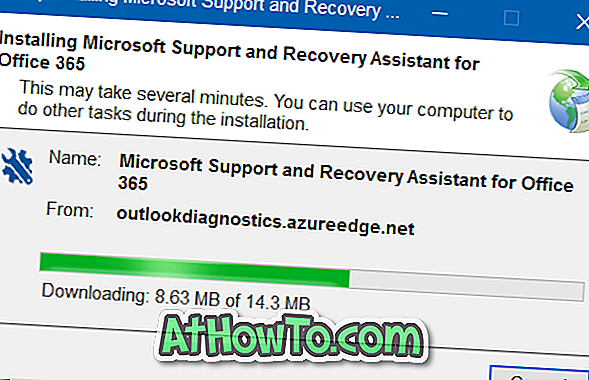
3. solis. Pēc instalēšanas atbalsta un atkopšanas palīgs tiks palaists automātiski. Izvēlieties lietotni, kurai rodas problēmas.
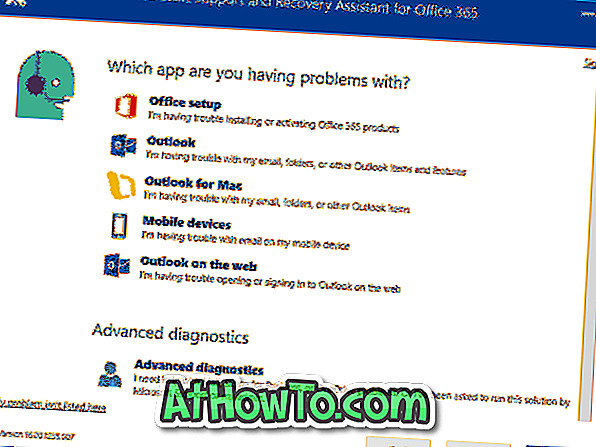
4. solis. Tālāk jums jāizvēlas viena no uzskaitītajām problēmām.
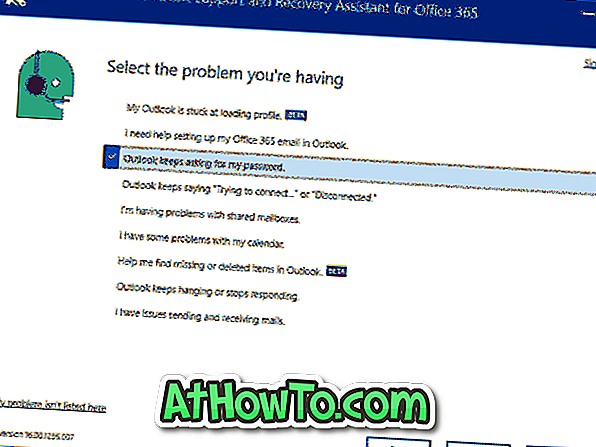
5. solis. Jums tiks lūgts pierakstīties ar jūsu Office 365 kontu, ar kuru jums ir problēmas. Ievadiet savu pierakstīšanās informāciju un pēc tam noklikšķiniet uz pogas Tālāk.
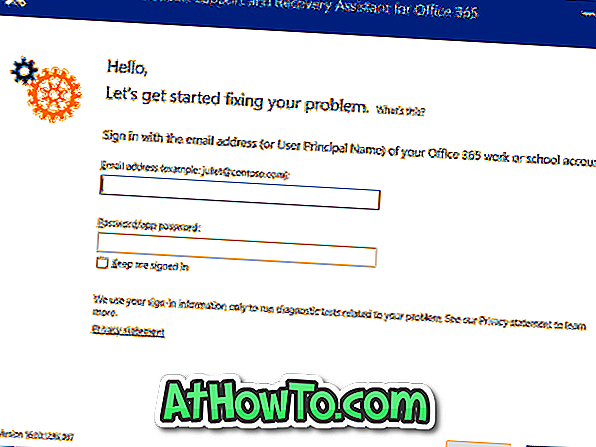
Cik noderīga jums bija Microsoft atbalsta un atkopšanas palīgs?










![Kā instalēt Windows 7 uz USB Flash / cieto disku [Easy Way]](https://athowto.com/img/windows-7-guides/269/how-install-windows-7-usb-flash-hard-drive.png)



